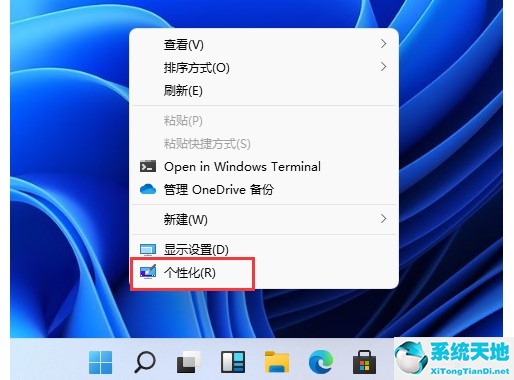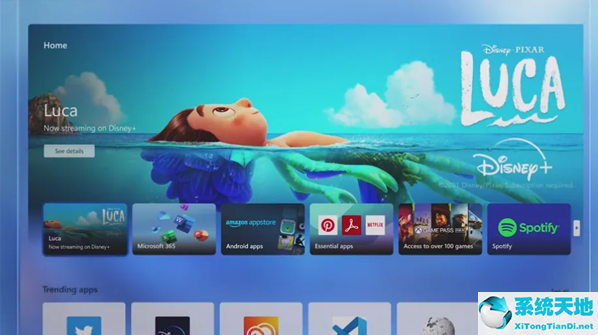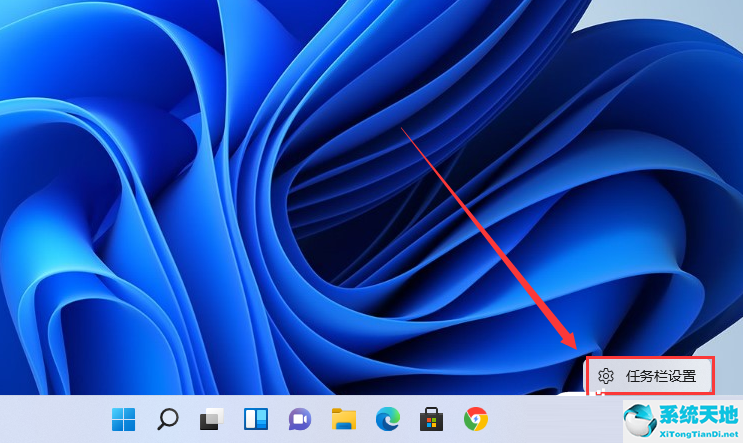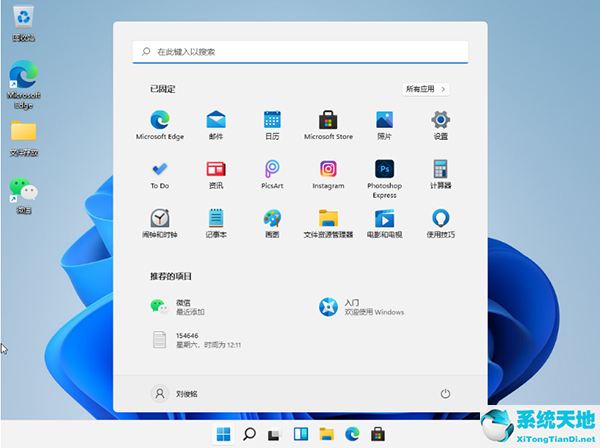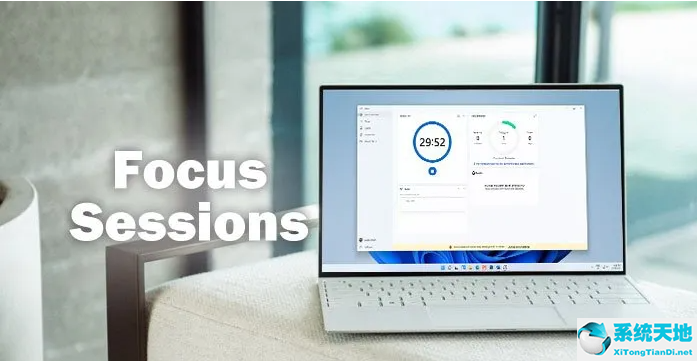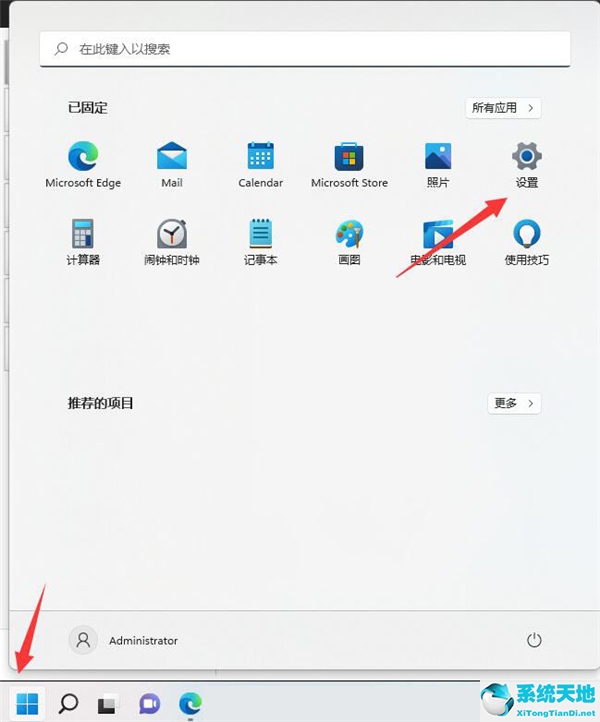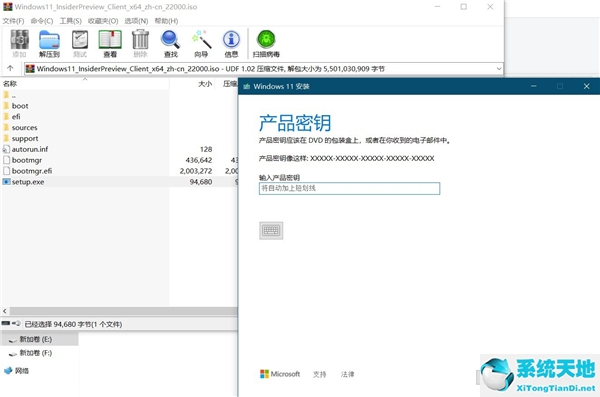Java虚拟机错误,也称为JVM错误,被归类为由Java虚拟机生成的错误。当出现这样的错误时,通常意味着计算机无法读取或理解代码。出现这种情况的原因有很多,例如,计算机没有更新所需的补丁程序或与Java不兼容。
如果在使用计算机时遇到JVM错误,知道如何从该问题中恢复是很重要的。以下是您需要采取的一些步骤来解决此问题并继续使用您的计算机。
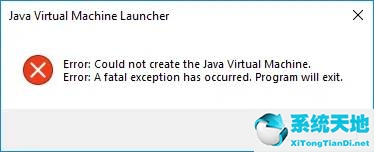
如何修复Java虚拟机启动器错误
要解决这个问题,首先要确保您有所有必要的更新并且程序安装正确。之后,您可以开始寻找可能的解决方案来修复Windows10上的Java虚拟机启动器错误:
为Java添加新的系统变量
以管理员身份运行Java.exe。
现在让我们仔细看看它们:
首先,为Java添加一个新的系统变量
要修复这个错误,您必须向Java系统添加一个新变量,并查看它是否能解决该错误。请按照以下步骤解决此问题:
右键单击开始菜单并从菜单列表中选择运行。
在搜索框中键入sysdm.cpl,然后单击确定。
转到高级选项卡并选择底部的环境变量。
在“系统变量”部分,单击“新建”按钮。
在下一个屏幕上,在变量名字段中键入_JAVA_OPTIONS。
然后需要在变量值框中输入-xmx 512m。
现在单击确定按钮应用更改。
您可以在下面找到上述步骤的详细描述:
首先打开系统属性窗口。这可以通过运行对话框或文件资源管理器来完成。
因此,按Windows R键盘快捷键启动run命令。然后在搜索框中键入sysdm.cpl并单击确定。
或者,使用Windows E键盘快捷键打开文件资源管理器。然后右键单击这台电脑并从上下文菜单中选择属性。
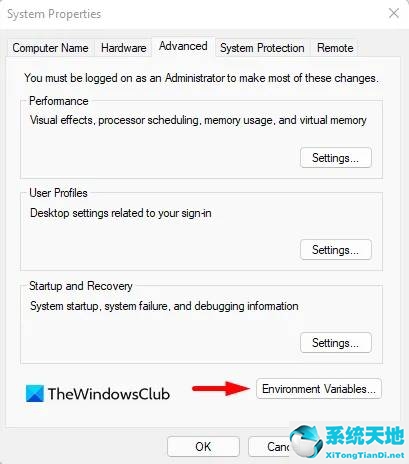
在“系统属性”窗口中,选择“高级”选项卡底部的环境变量。
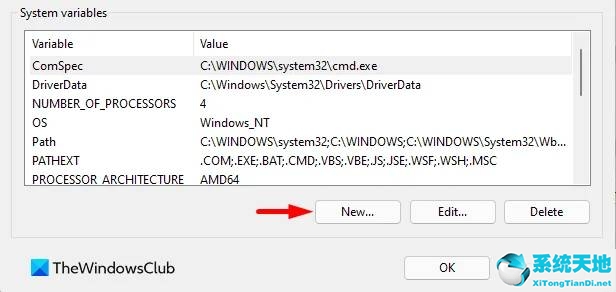
然后在“系统变量”部分单击“新建”按钮。
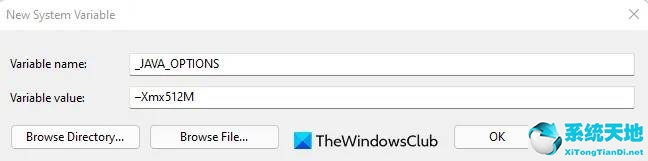
现在需要在变量名字段中键入_JAVA_OPTIONS。要设置变量,需要在变量值文本框中输入-xmx 512m。这样,RAM分配将增加到512兆字节。
完成更改后,单击确定保存更改。此外,在环境窗口中单击确定。
第二,以管理员身份运行程序
据报道,一些用户在使用管理权限打开Java可执行文件时可以解决此错误。以下步骤将指导您完成这一过程:
按Windows键q键盘快捷键。
在搜索框中键入Java。
右键单击Java并从上下文菜单中选择打开文件位置。
在下一页中,右键单击Java可执行文件并选择Properties选项。
当Java属性窗口打开时,切换到兼容性选项卡。
在“设置”部分下,选中“以管理员身份运行程序”旁边的复选框。
单击应用,然后单击确定按钮保存更改。
现在关闭文件资源管理器窗口。
完成上述所有步骤后,重新启动计算机,看看问题现在是否已解决。